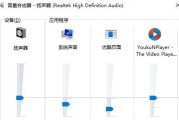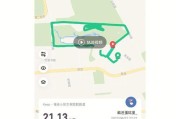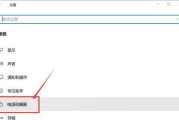在享受瓦洛兰特游戏带来的刺激与乐趣的同时,您是否想过个性化您的电脑图标以匹配游戏中的角色或符号?本文将详细指导您如何在电脑上更改瓦洛兰特的图标,无论您使用的是Windows系统还是Mac系统。我们会确保通过本文的介绍,您能够轻松地完成瓦洛兰特图标更改,并解释其背后的原理。
了解更改图标的背景与必要性
更改桌面图标并不只是为了美观,它还能够帮助您区分不同的程序或文件,提高工作效率。每当您打开电脑,看到自己喜欢的瓦洛兰特角色作为图标,也能增加游戏的沉浸感和满足感。无论您是想要个性化电脑桌面,还是希望提升个人电脑的用户体验,更改图标都是一个值得尝试的操作。
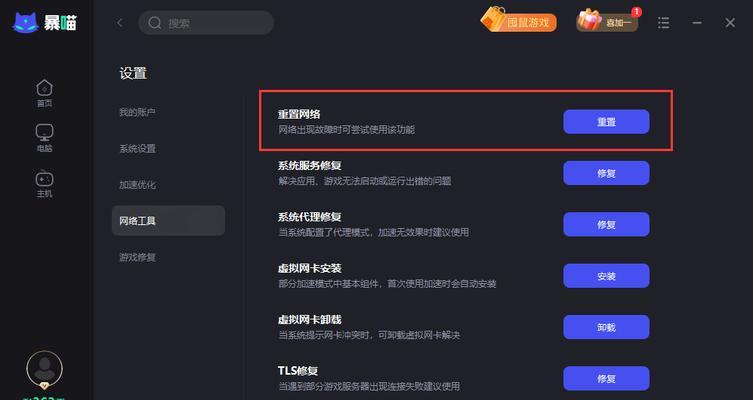
Windows系统下的瓦洛兰特图标更改方法
1.准备个性化的瓦洛兰特图标图片
您需要准备一张您喜欢的瓦洛兰特图标图片。该图片需要为ICO格式,以便被系统识别为图标。如果您的图片不是ICO格式,可以通过在线转换器进行转换。
2.定位瓦洛兰特游戏的快捷方式
找到瓦洛兰特游戏在电脑桌面上的快捷方式。如果没有快捷方式,请右键点击游戏程序,选择发送到桌面快捷方式。
3.更改快捷方式的图标
右键点击瓦洛兰特游戏的快捷方式,选择“属性”。
在弹出的属性窗口中,切换到“快捷方式”标签页。
点击“更改图标”按钮。
浏览并选择您准备好的瓦洛兰特图标图片文件,然后点击“确定”。
4.完成更改
点击“应用”然后“确定”保存设置。现在您的瓦洛兰特游戏图标应该已经更改为新的个性化图标了。

Mac系统下的瓦洛兰特图标更改方法
1.准备个性化的瓦洛兰特图标图片
与Windows系统一样,您需要一张格式为ICNS的瓦洛兰特图标图片,这是Mac系统专用的图标格式。
2.找到瓦洛兰特应用程序
在Finder中找到瓦洛兰特游戏的.app文件。通常情况下,这个文件位于您的应用程序文件夹中。
3.更改.app文件的图标
选择您准备好的瓦洛兰特图标图片,然后点击“选择”。
4.应用更改
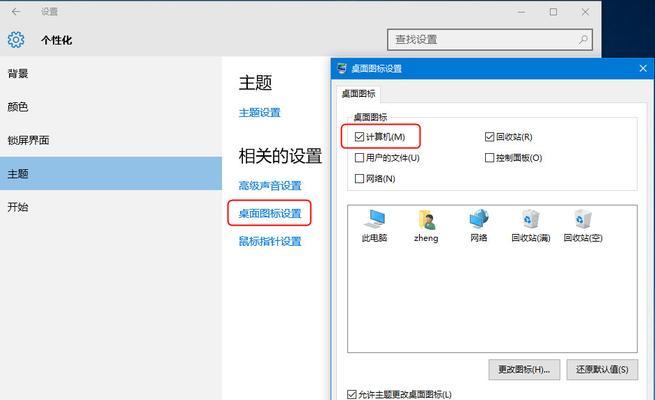
注意事项与常见问题
在更改图标之前,请确保您有权限修改游戏文件,以免违反游戏的使用协议。
更改图标后,如果出现图标丢失或不显示的情况,请检查图片是否正确,或尝试重启电脑。
Windows系统用户可以使用第三方图标管理工具来批量更换图标,提高效率。
通过以上步骤,您已经可以轻松地将电脑上的瓦洛兰特游戏图标更改为个性化的图标了。在享受个性化带来的乐趣的同时,也希望您能遵循游戏社区的规则,保护游戏的版权和他人的知识产权。
现在,您已经掌握了在不同操作系统下更改瓦洛兰特图标的方法,无论您是Windows用户还是Mac用户,都可以轻松完成个性化设置。希望这些信息能够帮助您更好地个性化和美化您的电脑桌面。
标签: #电脑